코스 찾기
코스 페이지 탐색
이름이 표시되는 기본 탐색 메뉴에서 코스를 선택하여 코스 목록을 확인합니다. 콘텐츠를 검토하고, 자료를 재사용하고, 향후 코스를 준비하기 위해 이전 코스로 돌아갈 수 있습니다.
참고
교육기관은 로그인 후 표시되는 페이지를 관리합니다.
코스 페이지에서 모든 코스에 접근할 수 있습니다. 각 코스 카드에는 코스 ID, 코스 제목 및 교수자가 나열됩니다. 코스에 여러 교수자가 있는 경우 목록에서 여러 교수자를 선택합니다. 설명과 일정이 추가된 경우, 추가 정보를 선택하여 설명과 일정을 확인합니다.
학기와 관련이 있는 코스는 항상 해당 학기 아래에 표시됩니다. 단, 학생에게 제공되는 학기와 연관된 코스는 현재 학기와 연관된 학기 모두에 표시됩니다.
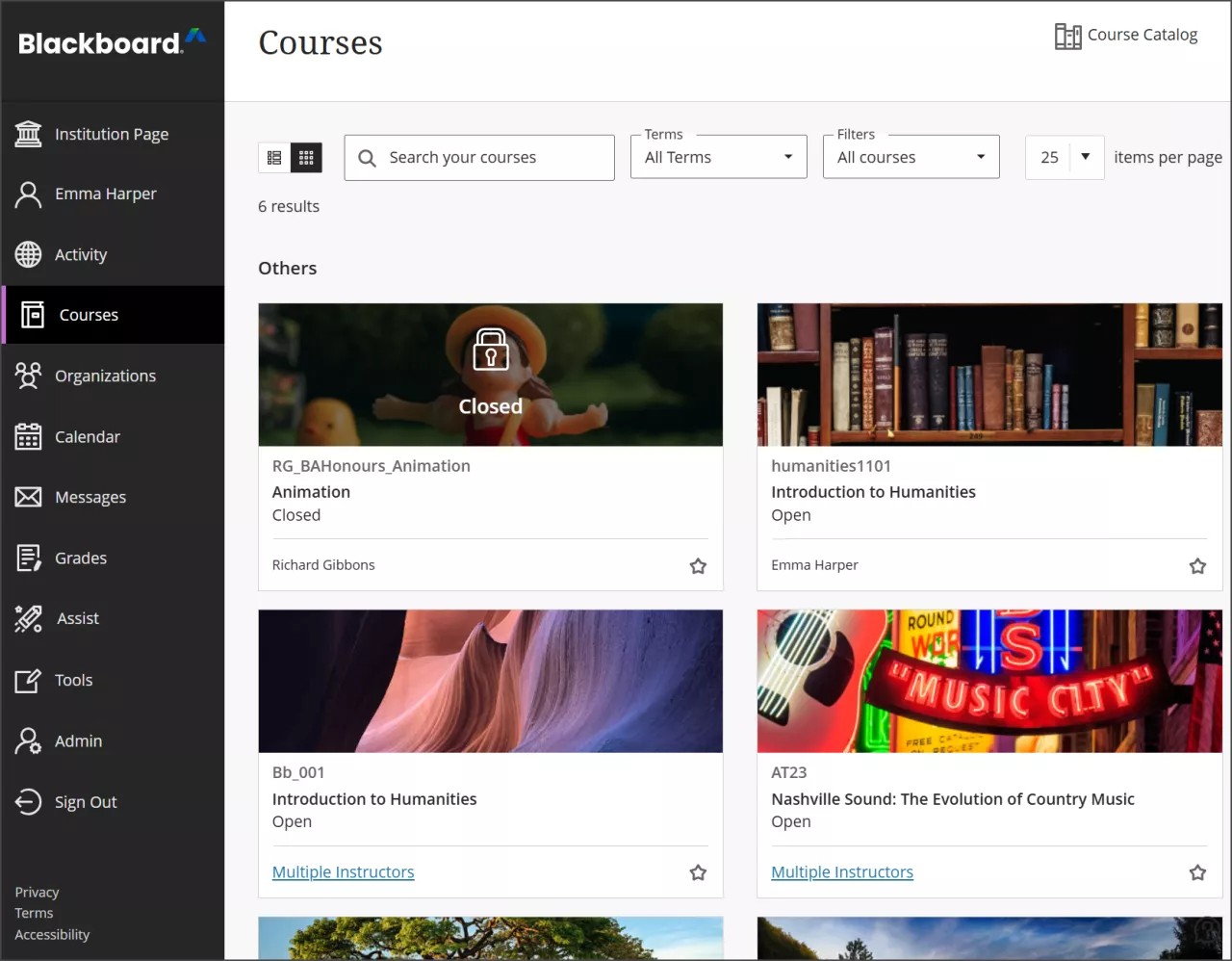
목록을 필터링하거나 검색합니다. 필터 메뉴를 사용하여 페이지 보기를 수정합니다. 필터링된 목록은 코스에 접근할 때 유지됩니다. 다른 페이지로 이동하면 모든 코스가 다시 표시됩니다. 검색 기능을 사용하여 현재 페이지에서 코스를 찾습니다.
학기 및 기타 범주별로 필터링합니다. 학기별로 필터링하여 과거, 현재 또는 미래의 코스를 표시할 수 있습니다. 가르치는 코스, 공개 코스, 개인 코스, 완료된 코스별로 필터링할 수 있는 필터도 있습니다. 가르치는 코스가 많은 경우 각 페이지에 표시할 코스 수를 선택할 수 있습니다. 목록 하단에는 긴 목록을 탐색할 수 있는 페이지 선택지가 있습니다.
즐겨찾기를 빠르게 확인합니다. 자주 접속하는 코스는 별표 버튼을 선택하여 즐겨찾기에 추가하면 목록 상단에 표시됩니다. 별표 버튼을 다시 선택하여 즐겨찾기에서 코스를 제거할 수 있습니다.
작은 정보
목록에서 코스의 순서를 변경할 수 없습니다. 과정은 알파벳 순서로 나열되며 최신 과정이 먼저 있는 학기별로 그룹화됩니다. 페이지 상단에 즐겨찾기가 표시됩니다.
코스 관리. 코스를 다음 상태로 설정할 수 있습니다.
열기. 학생이 참여할 준비가 되면 코스를 공개할 수 있습니다.
비공개. 콘텐츠를 추가하거나 실험하는 동안 코스를 비공개로 설정한 다음, 준비가 되면 학생에게 공개할 수 있습니다. 학생은 자신의 코스 목록에서 비공개 코스를 볼 수 있지만 접근할 수는 없습니다.
참고
진행 중인 학기에는 코스를 비공개로 설정할 수 없습니다. 사용자가 비공개 코스에 접근해야 하는 경우, 코스 설정에 대해 관리자에게 문의하십시오.
숨김 처리. 코스 목록에서 코스를 숨기도록 선택하여 보기를 구성할 수 있습니다. 숨김 처리된 코스의 활동은 전체 코스 글로벌 페이지에서 보이지 않습니다. 교수자만 코스를 숨길 수 있는 옵션이 있습니다. 숨김 처리된 코스를 표시하려면 나에게 숨김으로 목록을 필터링한 다음, 코스 메뉴를 열고 코스 표시를 선택합니다.
참고
숨김 처리된 코스는 코스를 사용할 수 없거나 설정된 시작/종료 날짜 이외에 발생하지 않는 한 항상 성적에 표시됩니다.
완료. 코스가 종료되면 완료로 설정할 수 있지만, 이후에는 더 이상 수정할 수 없습니다. 학생들은 콘텐츠에 접근할 수 있지만 더 이상 코스에 참여할 수 없습니다. 예를 들어 토론에 답장하거나 과제를 제출할 수 없습니다. 원하는 대로 코스를 공개 또는 비공개로 되돌릴 수 있습니다. 그러나 코스에 종료 날짜가 있을 경우, 종료 날짜가 지나면 학생은 더 이상 해당 코스에 접근할 수 없습니다. 따라서 코스를 완료하고 종료일 이후에 다시 코스를 열면 학생은 해당 코스에 접근할 수 없습니다.
참고
보기 변경. 코스 페이지를 목록 또는 그리드로 볼 수 있습니다. 그리드 보기에서 코스 카드의 이미지를 맞춤 설정할 수 있습니다.
이미지의 최소 크기는 1200 x 240픽셀이며, 가로 세로 비율은 4:1입니다. 이 측정값을 사용하여 최상의 품질을 보장합니다. 코스 카드 이미지의 오른쪽 상단 메뉴를 열고 코스 이미지 수정을 선택하여 새 이미지를 업로드합니다.
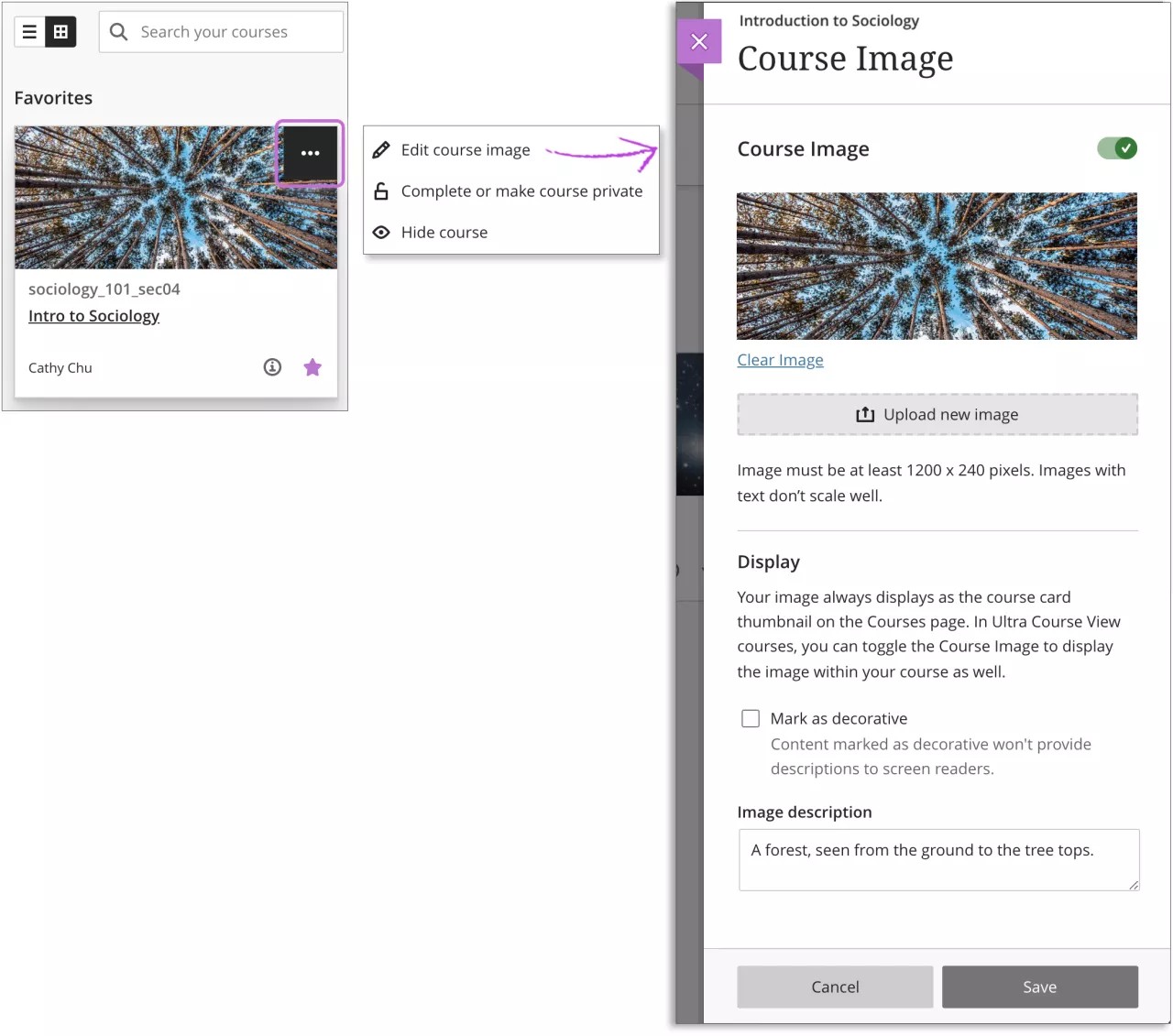
참고
코스 카드 이미지에는 텍스트를 사용하지 않는 것이 좋습니다. 텍스트를 사용하는 경우, 이미지에서 텍스트를 세로와 가로 모두 가운데에 배치합니다. 긴 텍스트는 여러 줄로 나누어 작은 화면에서도 텍스트가 잘리지 않도록 합니다.
용어는 어떻게 작동하나요?
용어는 교육기관이 학사 일정에 따라 과정을 조직화하는 데 도움이 되는 정의된 학기입니다. 교육기관은 학기를 사용하여 코스를 그룹화하고 가용성을 대량으로 제어할 수 있습니다.
학기의 시작 및 종료 날짜는 코스 페이지에서 연결된 코스가 표시되는 위치를 제어합니다.
과정 기간 | 학기 정렬 |
|---|---|
지속적 | 현재 학기 |
날짜 선택하기: | |
현재 날짜가 시작 날짜와 끝 날짜 사이입니다 현재 날짜가 시작 날짜 이전입니다 현재 날짜가 종료 날짜 이후입니다 | 현재 학기 미래 학기 지난 학기 |
등록 종료부터의 일수 | |
남은 일수가 있는 학생 및 게스트 사용자 남은 일수가 없는 학생 및 게스트 사용자 학생이 아닌 사용자, 게스트가 아닌 사용자 | 현재 학기 지난 학기 미래의 과거에 있는 학기와 연관되지 않는 한 현재 학기 |
코스 기간 - 학기 기간 사용 | |
지속적 | 현재 학기 |
날짜 선택하기 | |
현재 날짜는 학기 시작 날짜와 끝 날짜 사이입니다 현재 날짜가 학기 시작 날짜 이전입니다 현재 날짜가 학기 종료 날짜 이후입니다 | 현재 학기 미래 학기 지난 학기 |
등록 종료부터의 일수 | |
남은 일수가 있는 학생 및 게스트 사용자 남은 일수가 없는 학생 및 게스트 사용자 학생이 아닌 사용자, 게스트가 아닌 사용자 | 현재 학기 지난 학기 현재 학기 |
기간이 경과한 경우 코스는 과거 코스에 학기 이름이 페이지 제목으로 표시됩니다. 학생들은 이러한 코스에 접근할 수 없습니다.
용어 기간이 현재인 경우 코스는 학기 이름이 그룹으로 현재 코스에 나타납니다.
학기 시작 날짜와 종료 날짜가 모두 미래인 경우 코스는 예정된 코스에 학기 이름이 그룹으로 표시됩니다. 학생들은 이러한 코스에 접근할 수 없습니다.
코스가 학기와 연관되어 있지 않거나 맞춤 설정 시작 및 종료 날짜를 사용하며, 현재 활성 상태인 경우, 현재 코스 페이지의 정렬된 날짜 그룹에 나타납니다. 비학기 코스는 종료 시 지난 코스 페이지에, 향후 시작되는 경우 예정된 코스 페이지에 연도별로 표시됩니다.
코스의 오른쪽 상단 코스 설정을 통해 코스 기간을 관리할 수 있습니다.
중요
관리자용: 코스 설정은 관리자 패널의 코스 수정 인터페이스와 코스 내 코스 설정에서 조정할 수 있습니다. 코스 기간 및/또는 학기 기간을 조정하면 학기 표시 로직에 영향을 줍니다.
코스 카탈로그 찾아보기
코스 카탈로그를 사용하여 교육기관에서 제공되는 코스를 찾아볼 수 있습니다. 코스 페이지에서 코스 카탈로그 링크를 찾을 수 있습니다.
카탈로그에서 다음 필드를 기반으로 코스를 검색할 수 있습니다.
코스 ID
코스명
코스 설명
코스 교수자
코스 기간
필드 유형을 선택한 후 검색어 또는 구문을 입력합니다. 기본적으로 검색은 검색어가 포함된 모든 코스를 찾습니다. 대신 검색어와 같거나 검색어로 시작하는 코스를 검색하도록 이 작업을 변경할 수 있습니다. 비어 있지 않음을 선택하여 사용 가능한 강의의 전체 목록을 볼 수도 있습니다.
이동을 선택하여 검색을 시작합니다. 결과 목록이 너무 긴 경우 생성 날짜 필터로 결과를 구체화할 수 있습니다. 날짜를 선택하고 코스가 해당 날짜 이전에 생성되었는지 이후에 생성되었는지 여부를 선택합니다.
결과에서 코스를 선택하여 콘텐츠를 미리 봅니다. 코스에서 자가 등록을 허용하는 경우, 교수자나 학생은 코스에 즉시 등록할 수 있습니다. 코스 카탈로그에서 코스 메뉴를 열고 등록을 선택합니다.